Часто бывает нужно иметь точку инфраструктурного присутствия или просто виртуальный сервер в другой стране, например, в Казахстане. Конечно, хочется ещё оплачивать его в рублях, иметь постоянный SSH-доступ и отзывчивую службу технической поддержки. Все это реально с виртуальным сервером от 1cloud, который можно развернуть в ЦОДе Ahost (Алматы).
Заказать сервер в Казахстане можно в несколько простых шагов. Сначала перейдите в Панель управления 1cloud, в раздел «Виртуальный сервер» и нажмите кнопку создать. Если вы ещё не зарегистрированы в Панели 1cloud — сделать это можно по этой ссылке. Далее следуйте описанным ниже шагам.
Шаг 1 — выбор ОС
Вы можете создать сервер под управлением Windows, Linux или BSD. Для решения задач по работе с хостингом сайтов есть специальная категория шаблонов — CMS. В ней вы найдете шаблоны Joomla 3 и Joomla 8 развернутые на CentOS 7.
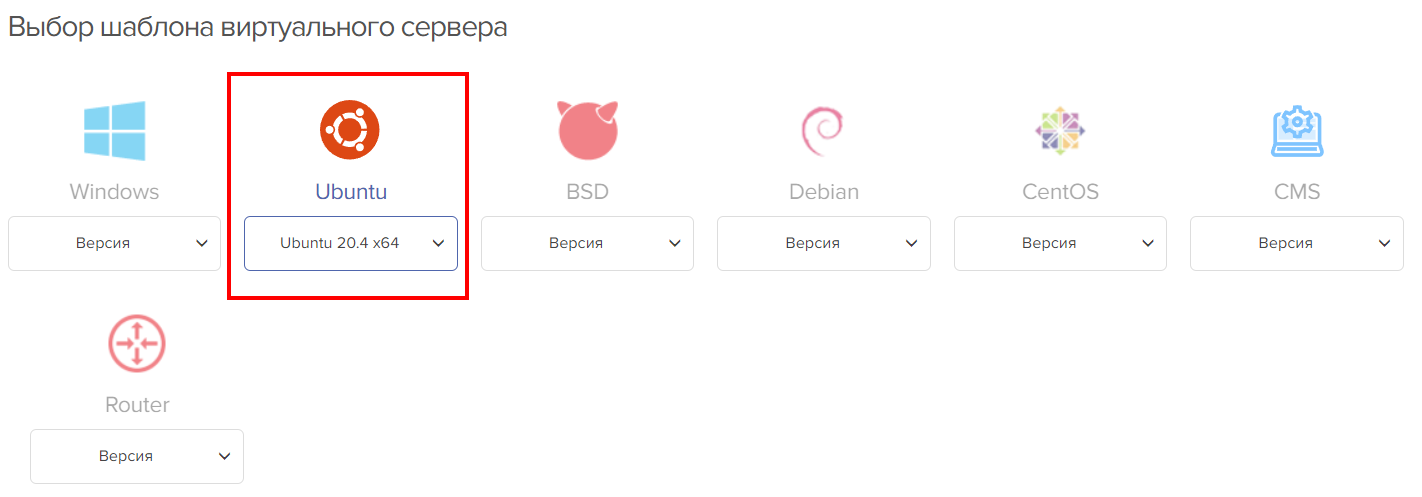
После выбора шаблона ОС можно переходить к следующему шагу — выбору нужного пула ресурсов в ЦОДе.
Шаг 2 — выбор ЦОДа в Казахстане
В списке ЦОДов присутствуют два ЦОДа в Казахстане: Ahost и Ahost-2. Территориально и физически — это один ЦОД (Алматы), но пулы ресурсов в нём разные.
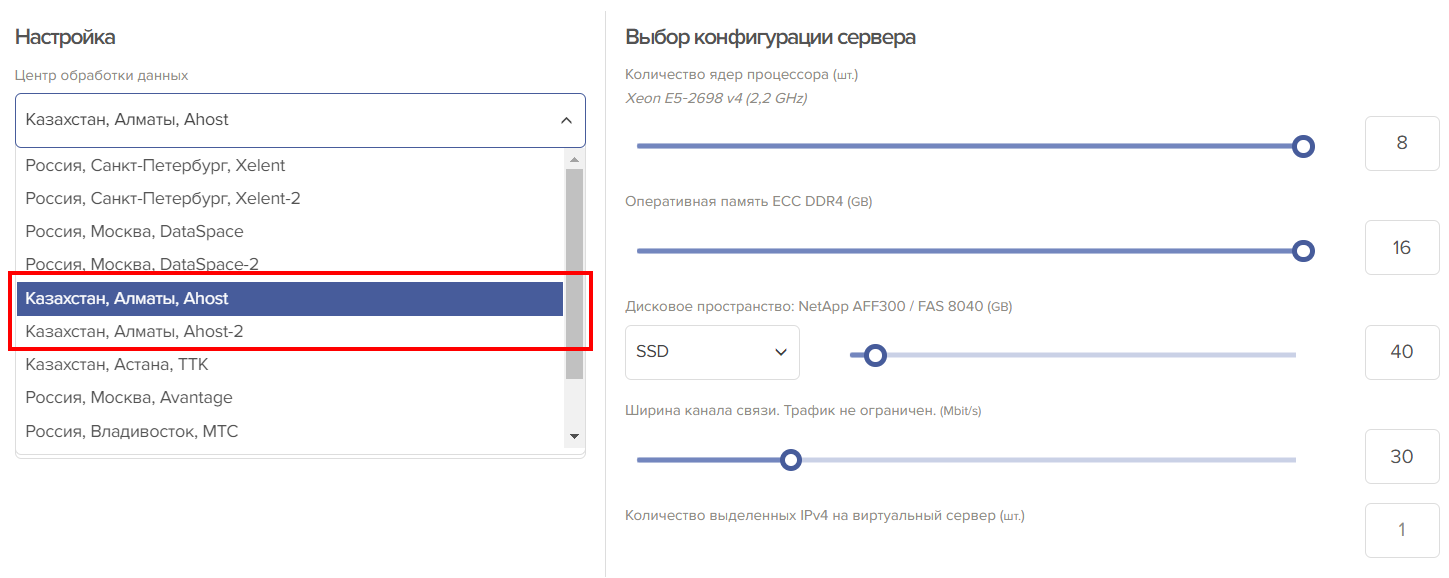
Ресурсы в Ahost и Ahost-2 отличаются моделью процессора и моделью дискового пространства:
Оборудование в Ahost:
|
Оборудование в Ahost-2:
|
После выбора нужного пула ресурсов в ЦОДе — можно приступать к тонкой настройке сервера. Кстати, в будущем объем ресурсов можно будет изменить.
Шаг 3 — настройка сервера
Вы можете настроить количество ядер процессора, объем оперативной памяти, количество дискового пространства и его тип (SAS, SSD) и ширину канала связи.
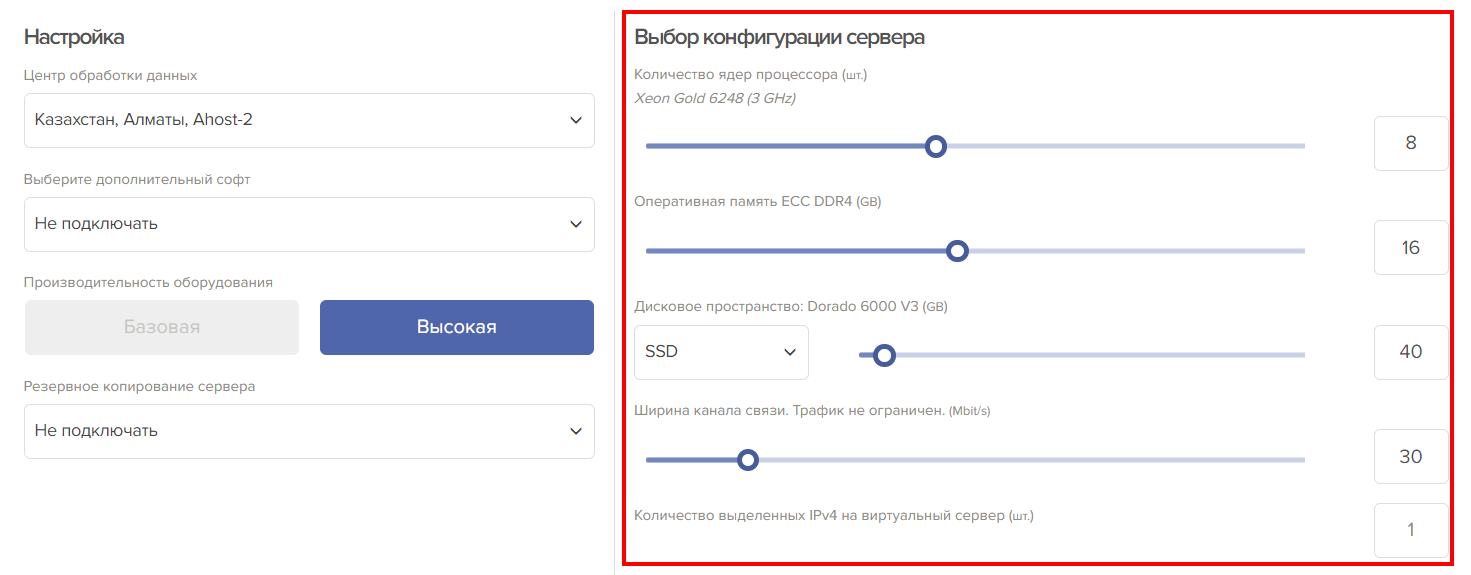
В будущем если какого-то из ресурсов будет не хватать — его можно увеличить.
Шаг 4 — настройка доступа к серверу
Удаленно администрировать сервер можно двумя путями: подключаться к нему по SSH, используя логин и пароль или подключаться по SSH-ключу. Второй способ более предпочтителен, так как повышает безопасность и делает процесс удаленного подключения более быстрым, особенно если вы подключаетесь к серверу через VScode или иные IDE.

Для того чтобы добавить SSH-ключ в список доступных ключей — его нужно сгенерировать командой ssh-keygen для CDM или командой ssh-keygen -t rsa для Linux. Затем публичную часть ключа (расширение .pub) нужно загрузить в Панель управления 1cloud:
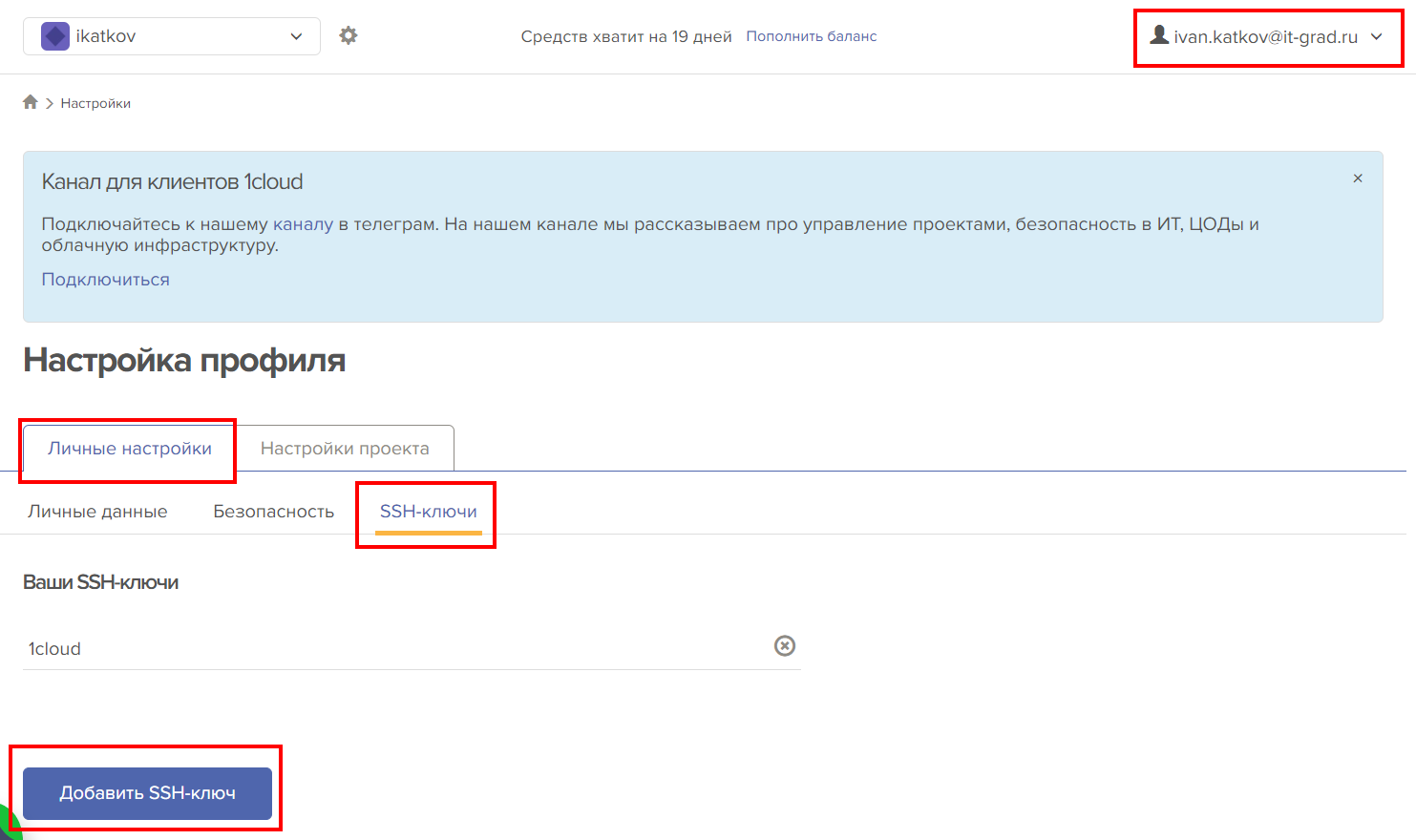
Теперь при выборе подключения к серверу с использованием SSH-ключа будет доступен SSH-ключ из списка.

Если выбрать опцию подключения «Логин/пароль», то при каждом подключении придется вводить эти данные вновь, что не очень удобно.
Шаг 5 — настройка имени сервера и его заказ
Последний шаг на пути заказа сервера в Казахстане — это указание его имени и количества серверов, которое будет развернуто. Это очень полезная опция, если вам требуется несколько серверов с одинаковыми параметрами.
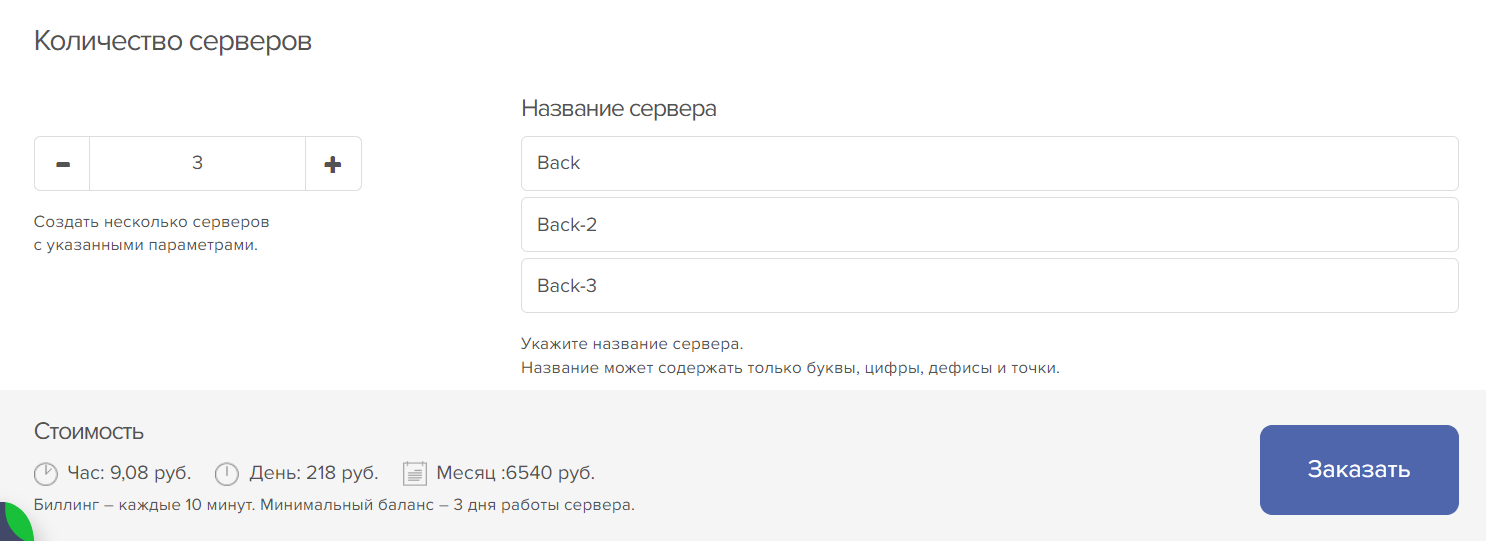
При указании имени сервера, его копии автоматически унаследуют его имя, к которому будет присоединен порядковый номер, начиная с цифры 2. После нажатия на кнопку «Заказать» сервер или серверы будут развернуты и станут доступны для использования в разделе «Виртуальный сервер».


